バイリンガルのエクスポートウィザード
バイリンガルエクスポートウィザードを使用すると、バイリンガル文書を他のシステムに送信できます。
次の4種類の形式から選択できます: プレーンXLIFF, memoQ XLIFF, Trados互換バイリンガルWord, または 表形式RTF.このトピックでは、この各形式と、文書の保存時に使えるオプションについて説明します。
操作手順
-
プロジェクトを開きます。
-
文書またはビュータブで、1つまたは複数のドキュメントまたはビューを選択します。
-
文書リボンで、エクスポート
 ボタンの下の矢印をクリックし、バイリンガルのエクスポートを選択します。
ボタンの下の矢印をクリックし、バイリンガルのエクスポートを選択します。バイリンガルエクスポートウィザードウィンドウが開きます:
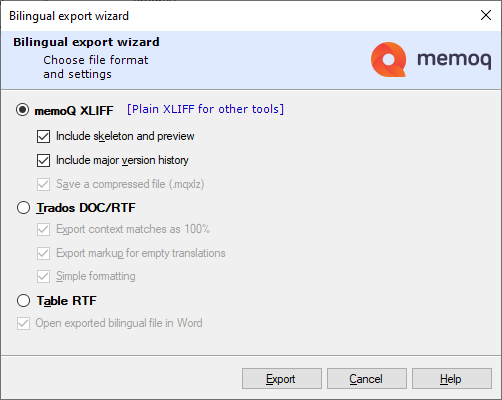
その他のオプション
XLIFF (XML Localization Interchange File Format) は、他のほとんどの翻訳ツールで開いて保存できる標準のバイリンガル文書形式です。標準的なXLIFF文書をエクスポートして、別の翻訳ツールに送る場合は:
- memoQ XLIFFラジオボタンをクリックします。
- memoQでのみ使用される部分を含まないXLIFFファイルをエクスポートするには、他のツールのためのプレーンXLIFFリンクをクリックします。ラジオボタンの下にあるすべてのチェックボックスがオフになります。エクスポートされたファイルは圧縮されず、拡張子は.mqxliffです。
- 確定するには:エクスポートボタンをクリックします。
memoQの基本的なバイリンガル文書フォーマットもXLIFFですが、これにはmemoQに必要な部分のみが含まれています。バイリンガルmemoQ文書をエクスポートするには:
- memoQ XLIFFラジオボタンをクリックします。
-
すべてのチェックボックスにチェックマークが入っていることを確認します:
- スケルトンとプレビューを含めるは、翻訳済みドキュメントのエクスポートとプレビューに必要なデータを保存します。
- メジャーバージョンの履歴を含めるは、ドキュメントの現在のバージョンと以前のバージョンを保存します。
- 圧縮ファイルの保存(A)は、ドキュメントが.mqxlzとしてzip形式のファイルで保存されます。
- 確定するには:エクスポートボタンをクリックします。
上の2つのチェックボックスのいずれかをオンにすると、memoQは自動的にドキュメントをzipファイルとして保存します。
エクスポートされたファイルを翻訳ツールを持っていない人に送る必要がある場合は、 表形式RTF を使用します。memoQは、リッチテキスト形式 (RTF) を使用して表形式のバイリンガル文書をエクスポートします。お客様はそのファイルをWordで編集し、編集したファイルを送り返すこともできます。このファイルを同じプロジェクトにインポートすると、memoQはプロジェクト内のドキュメントを更新します。
表形式RTFファイルをエクスポートには:
-
表形式RTFラジオボタンをクリックします。
ドキュメントを保存した直後にWordで開くには、エクスポートされたバイリンガルファイルを Word で開くチェックボックスをオンにします。
-
次へをクリックします。ウィザードの2ページ目が表示されます。
-
必要に応じてレイアウト、形式、その他の設定を調整し、エクスポートをクリックします。
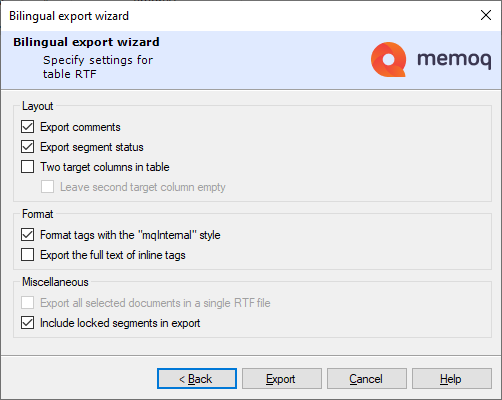
-
コメントをエクスポート:これをオンにすると、表に列が追加されます。この列には、ドキュメントからのコメントが含まれます。このオプションはデフォルトでオンです。
-
セグメント状況をエクスポート:これをオンにすると、セグメントの状況 (色とマッチ率の両方) を示す列が追加されます。このオプションはデフォルトでオンです。
-
表に2つのターゲットカラム:これをオンにすると、エクスポートされるファイルのターゲット列が2つになります。通常、両方のターゲット列に翻訳が含まれます。この場合、レビュー担当者は最初のターゲット列を残し、2番目の列のみを変更する必要があります。
空の2番目のターゲット列を追加する場合は、2番目のターゲットカラムを空のままにするチェックボックスをオンにします。memoQはファイルに コメント という名前の列を追加します。

- "mqInternal" スタイルの書式タグ:エクスポートされたファイルの書式設定タグの文字には、mqInternalスタイルが設定されています。memoQでは、このスタイルでドキュメントをインポートまたは更新する方が簡単なので、このチェックボックスはオンのままにしておいてください。
- インラインタグの全テキストをエクスポート:memoQは、インラインタグのすべての属性をエクスポートします。絶対に必要でない限り、このオプションは使用しないでください。ここにチェックマークを入れると、文書がWord上で非常に読みにくくなります。
-
すべての選択済み文書を1つのRTFファイルにエクスポート:複数のドキュメントをエクスポートして1つのRTFファイルに保存するには、このチェックボックスをオンにします。エクスポートされたテーブルには複数のヘッダーがあるので、各memoQドキュメントを識別できます。
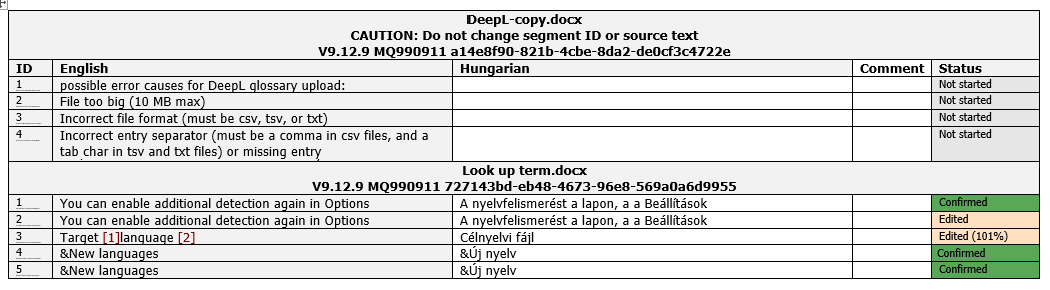
-
ロック済みセグメントもエクスポートに含める:ロックされたセグメントをRTFファイルに含めたい場合は、このチェックボックスをオンにします。レビュー担当者は、変更すべきでないテキストを誤って変更することはできませんが、テキスト全体が表示されない場合は、テキストをレビューすることは困難です。memoQはロックされたセグメントをデフォルトでエクスポートします。
ドキュメントを編集する場合は注意してください:RTFファイルには、各ドキュメントとセグメントの識別子 (長い数字) が含まれています。文書タイトルの下にあるのは文書IDです。セグメント番号の隣にあるのはセグメントIDです (フォントサイズは1ポイントで判読できません)。Wordでこれらの識別子を変更したり削除したりしないでください。memoQはこれなしではRTFファイルからプロジェクトを更新できなくなります。
変更履歴が有効になっている場合:ドキュメント内の変更履歴は、適切な変更履歴としてRTFファイルにエクスポートされます (ターゲットテキストとソーステキストの両方)。変更履歴としてMicrosoft Wordで表示されます。これは、最終エクスポート形式で変更履歴を処理できない場合でも、すべてのソースドキュメント形式で機能します。
このタイプのバイリンガル文書は、ソースセグメントと翻訳が含まれたWordファイルです。ソーステキストは非表示で、ドキュメントは特殊なスタイル、隠し文字のテキスト、およびテキスト保護を使用します。このようなファイルは、SDL Trados Translator's Workbench(2007以前)で作成されたものですが、SDL Trados Studio(2009以降)では使用されなくなりました。しかし、多くの組織では、このタイプのWord文書は、依然としてバイリンガル文書を渡す標準的な方法です。
ソースドキュメントがすでにTrados互換のバイリンガルWordファイルで、以前にTradosで実行されていた場合、memoQはこれらのファイルにすべての書式設定を保存できます。他のドキュメントから、memoQはレイアウトされていない形式ですがTrados互換のすべてのマークアップ付きのバイリンガルWordドキュメントを保存します。
この形式をレビュー用に使わないでください:Wordでレビューする文書が必要な場合は、代わりに表形式RTFファイルをエクスポートします。
Trados互換のWord文書をエクスポートするには:
-
Trados DOC/RTFラジオボタンをクリックします。
-
以下のチェックボックスを使用して、エクスポートファイルを調整します:
-
100%マッチとしてコンテキストをエクスポート(T):SDL Trados 2007以前のバージョンには、コンテキスト一致(101%一致)がありません。このチェックボックスのチェックマークは外さないでください。エクスポートされたドキュメントでは、memoQドキュメント内でコンテキストマッチしたセグメントのマッチ率は100%になります。
-
空の訳文にマークアップをエクスポート(P):これをオンにすると、翻訳されなかったセグメントの隠しタグがエクスポートされます。このチェックボックスをオフにすると、memoQは翻訳されなかったソースセグメントにTrados形式のWordマークアップなしでエクスポートします。
-
簡易書式設定(S):これをオンにすると、元の書式設定なしでドキュメントをエクスポートします。ソースドキュメントがTrados互換のWordファイルでない場合、このフィールドはグレー表示されます。
ドキュメントに注意してください:Wordでは、非表示のコンテンツとタグには触れないでください。これが変更されると、Trados Translator's Workbenchがその文書を処理できなくなります。
-
-
確定するには:エクスポートボタンをクリックします。
必要な場合以外はこの形式を使わないでください:通常、Trados Translator's Workbenchに送信する必要がある場合以外は、Trados互換文書を保存しないでください。
プロジェクトに複数のターゲット言語があり、プロジェクトホーム (またはmemoQ オンラインプロジェクトウィンドウ) の翻訳ペインの言語選択がすべての言語に設定されている場合:バイリンガルエクスポートウィザードはもう1つのウィンドウを表示します。
Project managerエディションのみ:memoQ translator proでは、プロジェクトに複数のターゲット言語を含めることはできません。
-
バイリンガルエクスポートのオプションを通常の方法で設定します。
-
次へをクリックします。別のウィザードウィンドウが表示されます:
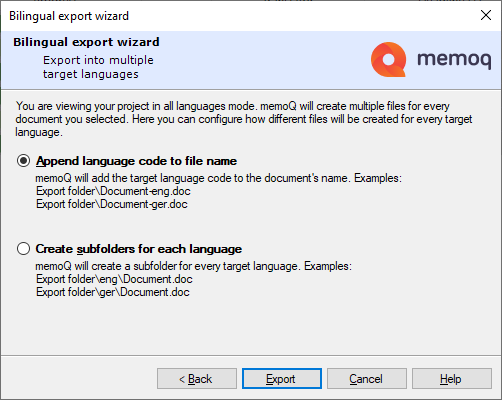
memoQは各ドキュメントをターゲット言語ごとに個別のファイルにエクスポートします。
- すべてのファイルを同じフォルダにエクスポートするには:ファイル名に言語コードを付加(A)をクリックします。memoQはエクスポートした各ファイルの名前に言語コードを追加します。エクスポートする文書が1件だけの場合は、これを選択します。
-
各ドキュメントをターゲット言語のフォルダにエクスポートするには:各言語に対してサブフォルダを作成(S)をクリックします。エクスポートする文書が複数ある場合は、これを選択します。
プロジェクトホームまたはmemoQ オンラインプロジェクトウィンドウの言語セレクタでターゲット言語を選択した場合、このウィザードページは表示されません。
-
確定するには:エクスポートボタンをクリックします。
完了したら
エクスポートする文書が1件の場合:形式を選択して保存ウィンドウが表示されます。ここでフォルダを指定し、ファイルに名前を付けます。
エクスポートする文書が複数ある場合:フォルダの選択ウィンドウが表示されます。ここでフォルダを指定します。すべてのドキュメントは、memoQにあるものと同じ名前になります。
memoQは、あなたの選択を記憶します。 次にバイリンガルエクスポートウィザードを開くと、前回使用した設定が表示されます。
エクスポートせずにウィザードを閉じるには、次の手順に従います:キャンセルをクリックします。
ウィザードの2ページ目で、戻るをクリックして最初のページに戻り、再度バイリンガルドキュメント形式を選択します。
後でmemoQプロジェクトを更新するには:編集したバイリンガル文書を受け取ったら、プロジェクトを開いてドキュメントをインポートするだけです。memoQは、それがバイリンガル文書であることを認識し、識別子により更新する必要があるドキュメントを見つけます。